对 Windows 11 赞不绝口的原因有很多。重新设计的任务栏、新的开始菜单和修改后的设置应用程序只是让您兴奋的一些改进元素。
像 Oliver Twist 一样,您可能需要更多,并且想要改进已经很棒的产品。在本文中,我们将探讨一些最佳应用程序,以改善您在 Windows 11 上的体验。
我们将深入研究新设计的 Microsoft Store,并推荐一些我们最喜欢的应用程序,以提高工作效率、媒体播放等。我们还将探索互联网上的一些 Windows 11 必备应用程序。
使用第三方应用程序向 Windows 11 添加功能是否安全?
Microsoft Store 上的所有应用程序都经过 Microsoft 验证。这意味着他们遵守内容、隐私和安全规则。您可以放心,它们不是病毒或恶意软件。
如果您选择从其他位置下载应用程序,则必须进行研究。我们建议阅读应用程序的评论,因为这通常会显示用户体验的两面性。
考虑到这一点,将自定义添加到 Windows 11 的决定完全由您自己决定,只要您确定选择下载的应用程序,这应该是一个安全的过程。
自定义 Windows 11 PC 的最佳应用是什么?
饲料实验室
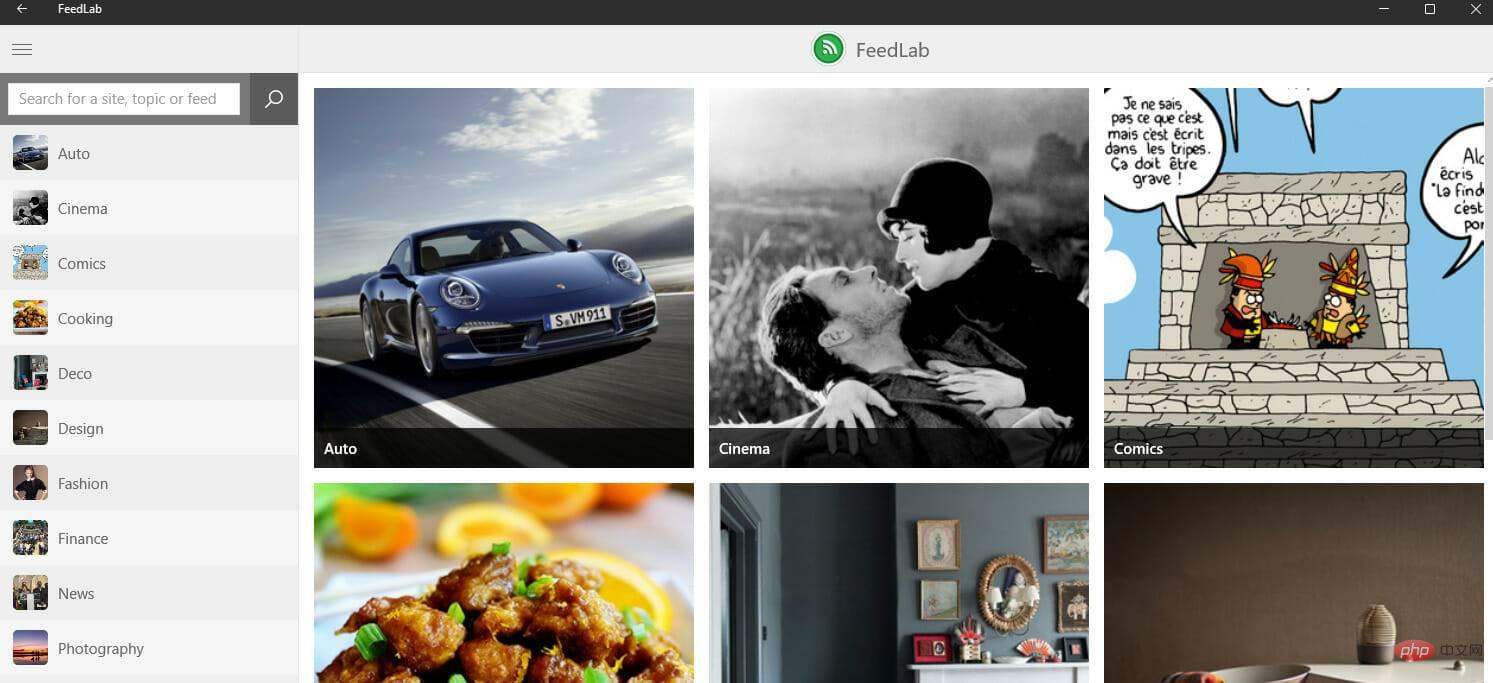
对于使用 Windows 11 的忙碌的专业人士和好奇的人来说,FeedLab 是一款可将所有重要内容集中到一个地方的应用程序。它是一个 RSS 阅读器和内容聚合器。
使用此工具,您将有效地监控已阅读和未阅读的文章。它具有“稍后保存”功能,可以保存您以后感兴趣的未读内容。
您可能会发现最有趣的是它的离线功能。使用此功能,您无需连接互联网即可阅读您喜欢的文章。如果您在互联网信号较差的地方旅行,这将特别有趣。
此工具基于 Feedly,需要一个 Feedly 帐户才能解锁所有功能。它是 Microsoft Store 上的免费应用程序。
附加的功能:
- 类别的颜色定制
- 设备上的自动设置同步

饲料实验室
如果您正在寻找适用于 Windows 11 的最佳内容聚合器,请务必尝试 FeedLab。
下载自由开始11
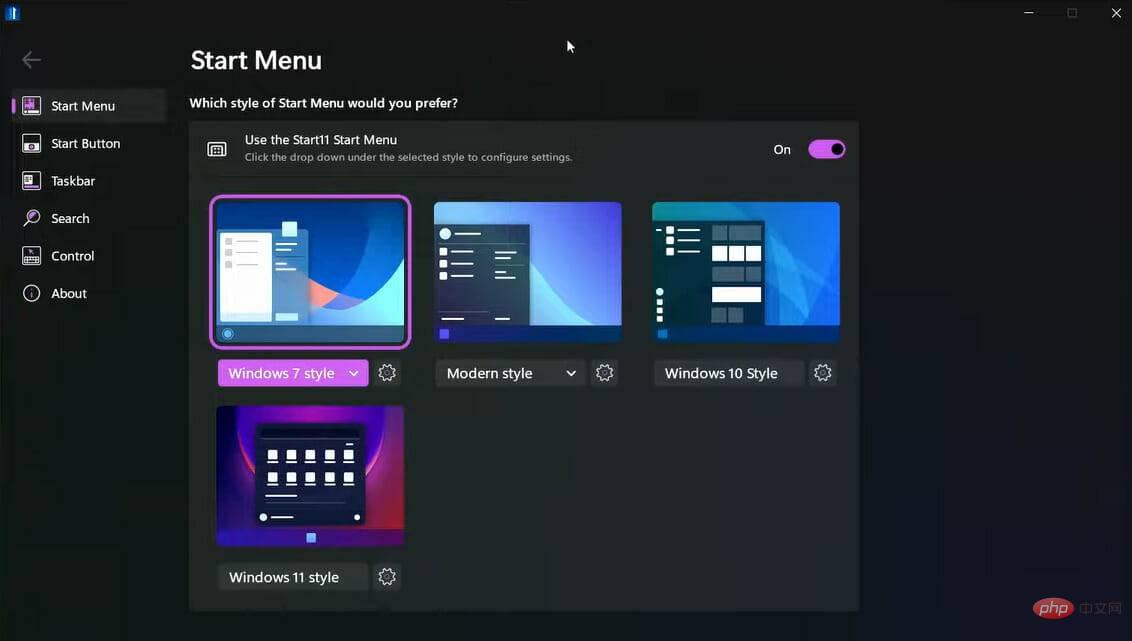
Windows 11 上的 Start11 在新操作系统上提供了大量“开始”菜单功能。它允许您从各种开始菜单设计中进行选择,将任务栏移动到屏幕的底部或顶部,甚至更改菜单颜色。
它还将任务栏上下文菜单恢复到 Windows 11 开始菜单等。Start11 还包括对开始菜单布局的页面支持、改进的搜索选项以及创建快捷链接的功能。
此应用程序也适用于 Windows 10,并将您的 Windows 10 开始菜单转移到 Windows 11 样式的开始菜单。
附加的功能:
- 开始菜单位置切换
- 任务栏到屏幕顶部
- 平铺界面
⇒开始11
文件应用程序
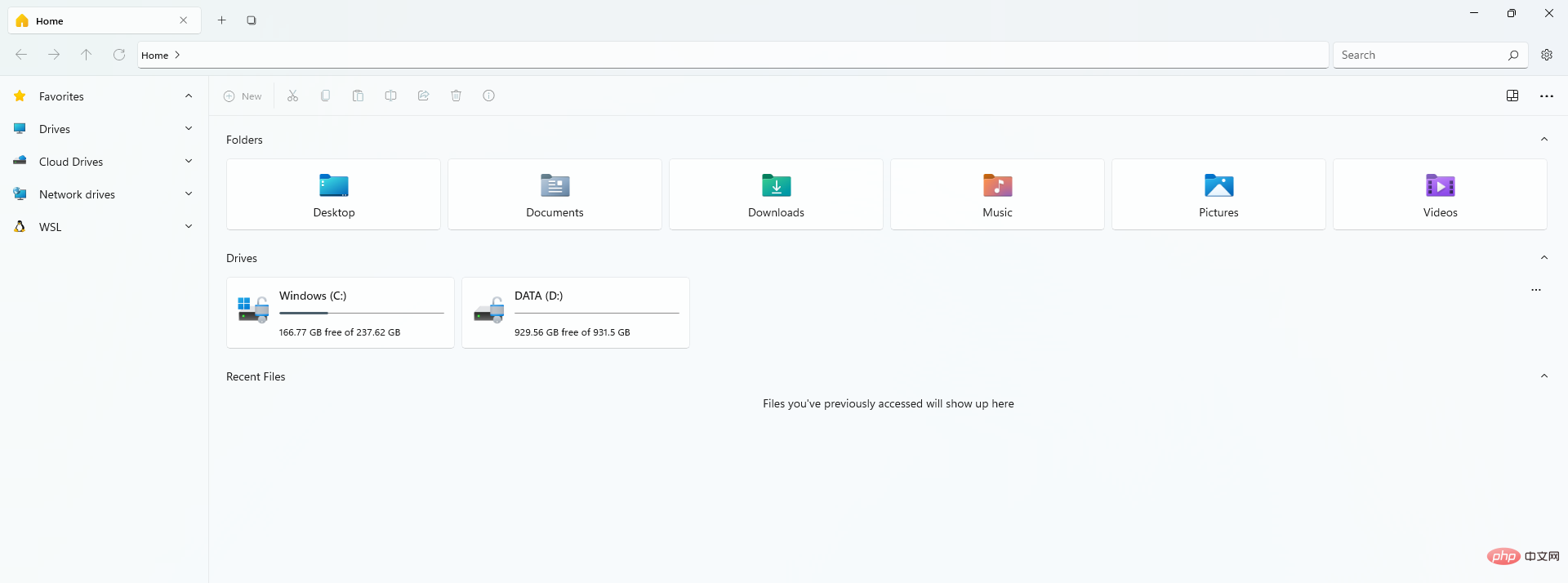
对于 Windows 11,本机文件资源管理器进行了轻微升级,但这远未大修。Files App 是一款外观现代的第三方文件管理器。它可以与鼠标、触摸板或键盘一起使用。
适用于 Windows 10 的软件收到了针对 Windows 11 的重大更新,并承诺提供更现代且与 Windows 11 兼容的文件浏览器体验。
它具有流畅的设计、选项卡式界面和许多有用的功能。
该工具可以免费下载和安装。
附加的功能:
- 文件预览
- 云盘检测
- 标记文件的标签
- 多个选项卡
⇒文件应用
圆形TB
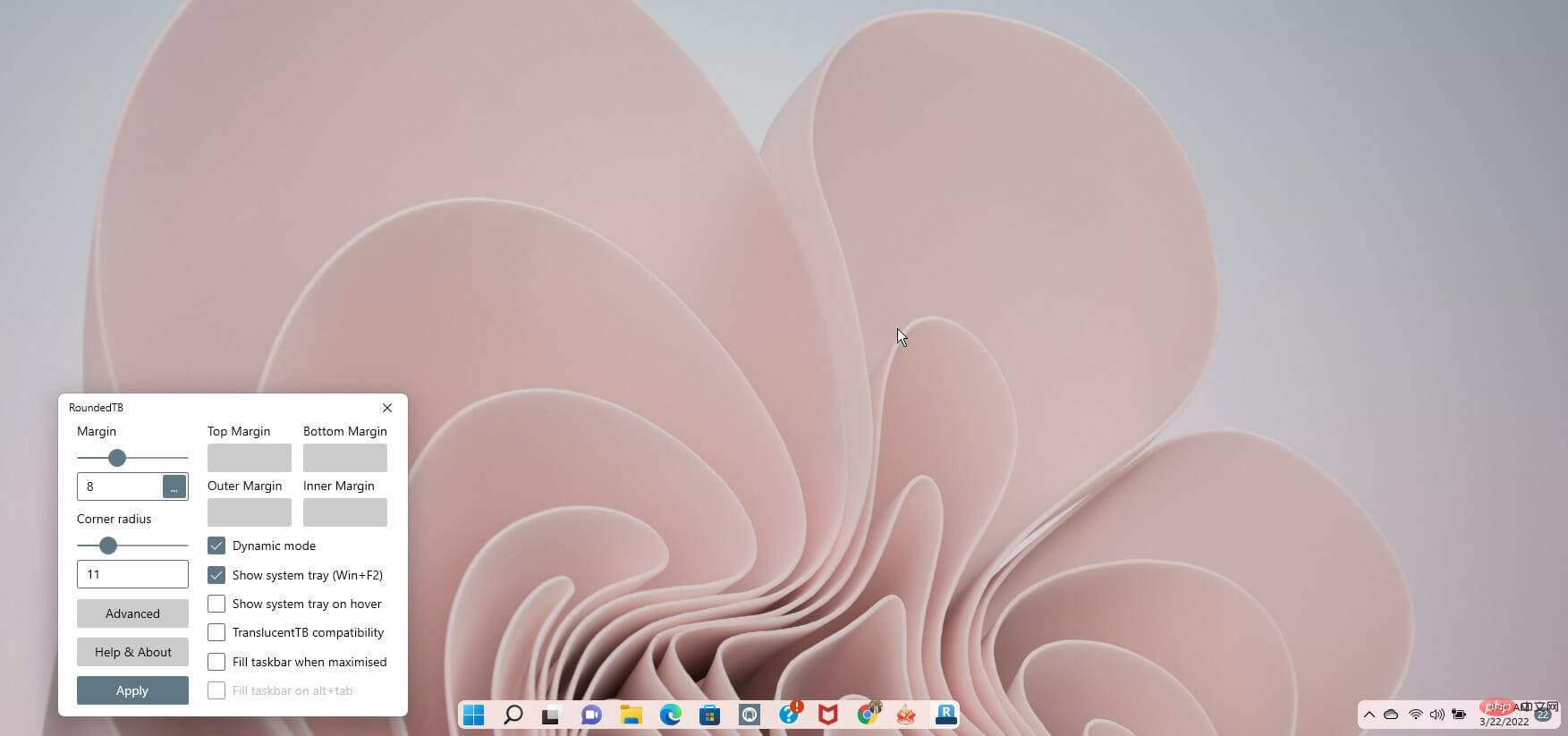
这个 Windows 11 程序允许您自定义带有圆角边缘、边距和段的任务栏!无需进行永久性系统修改或更改任何系统文件,您就可以自定义 Windows 任务栏的外观。
添加角和边距半径是使用此应用程序的最简单方法。RoundedTB 位于系统托盘中,您可以通过右键单击其图标来访问其所有选项。
它包含用于进一步定制的复杂选项,尽管这些功能可能有一个学习曲线。
您可以使用高级设置中的独立边距选项为任务栏的每一侧配置 边距。您可以决定应用负值来隐藏显示屏特定侧的圆边。此功能允许您将 Windows 11 任务栏锚定到屏幕的特定侧面。
附加功能:
- 拆分模式
- 悬停时显示系统托盘
- 最大化时填充任务栏
⇒ RoundedTB
小部件
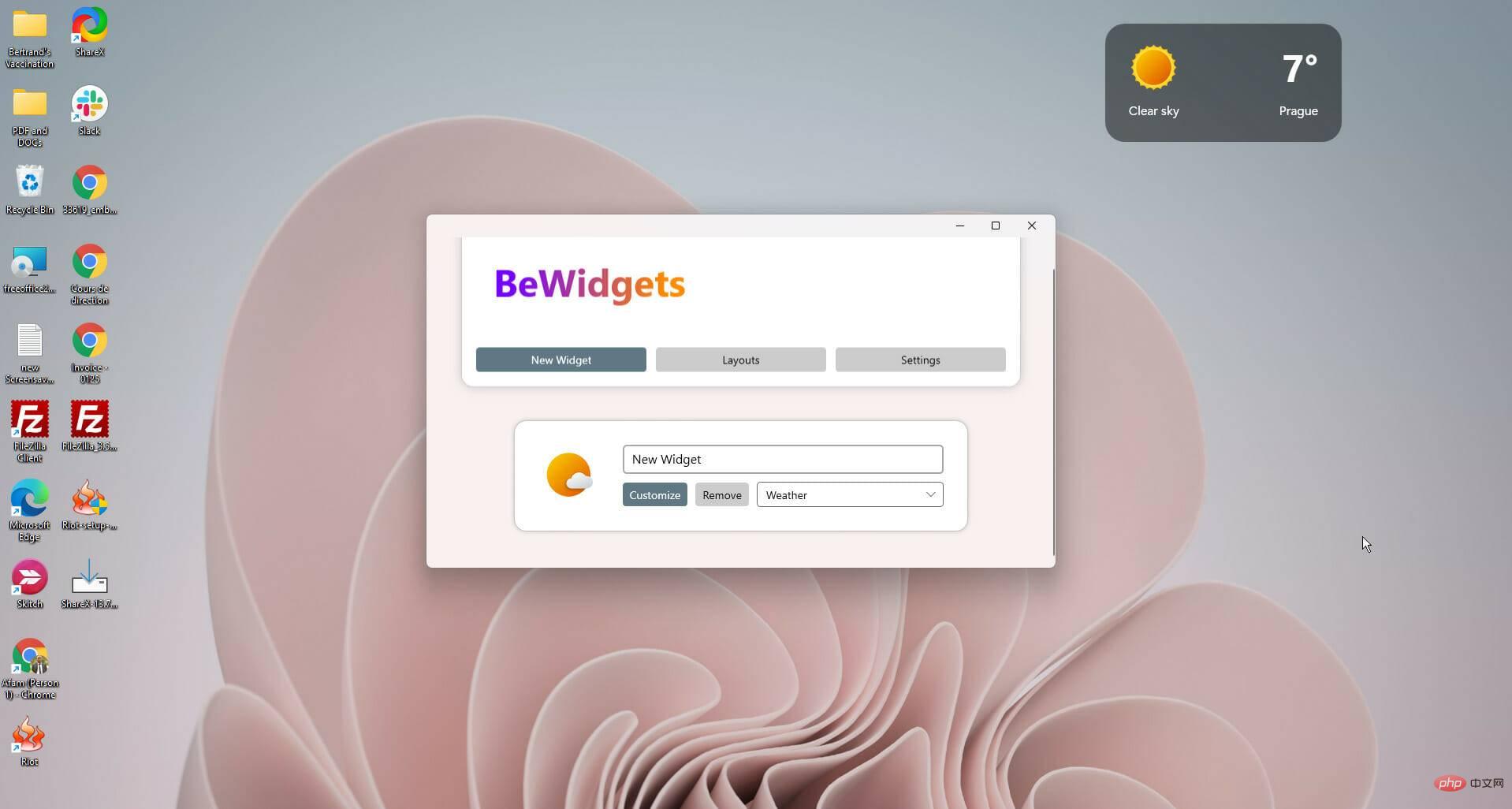
在 Windows 11 中,Microsoft 包含了一个 Widgets 面板,但它的功能不尽如人意,您宁愿使用 BeWidgets。
如果您是小部件爱好者,BeWidgets 是适用于 Windows 11 的软件。BeWidgets 是一个桌面小部件创建器,可让您构建完全定制的个性化小部件。
您可以使用此应用自定义时间、天气、加密货币、股市和应用快捷方式。此外,它将您的桌面变成有用的、定制的和独一无二的东西。
它更好,因为它具有高度用户友好的界面和简单的学习曲线。
它的功能不断增加。例如,您可以期待用于 RSS 提要、文本的小部件,以及可以合并音乐流和本地媒体的音乐小部件。
该应用程序可在 Microsoft Store 免费下载。
附加的功能:
- 明暗主题
- 在布局之间切换
⇒小部件
活泼的壁纸
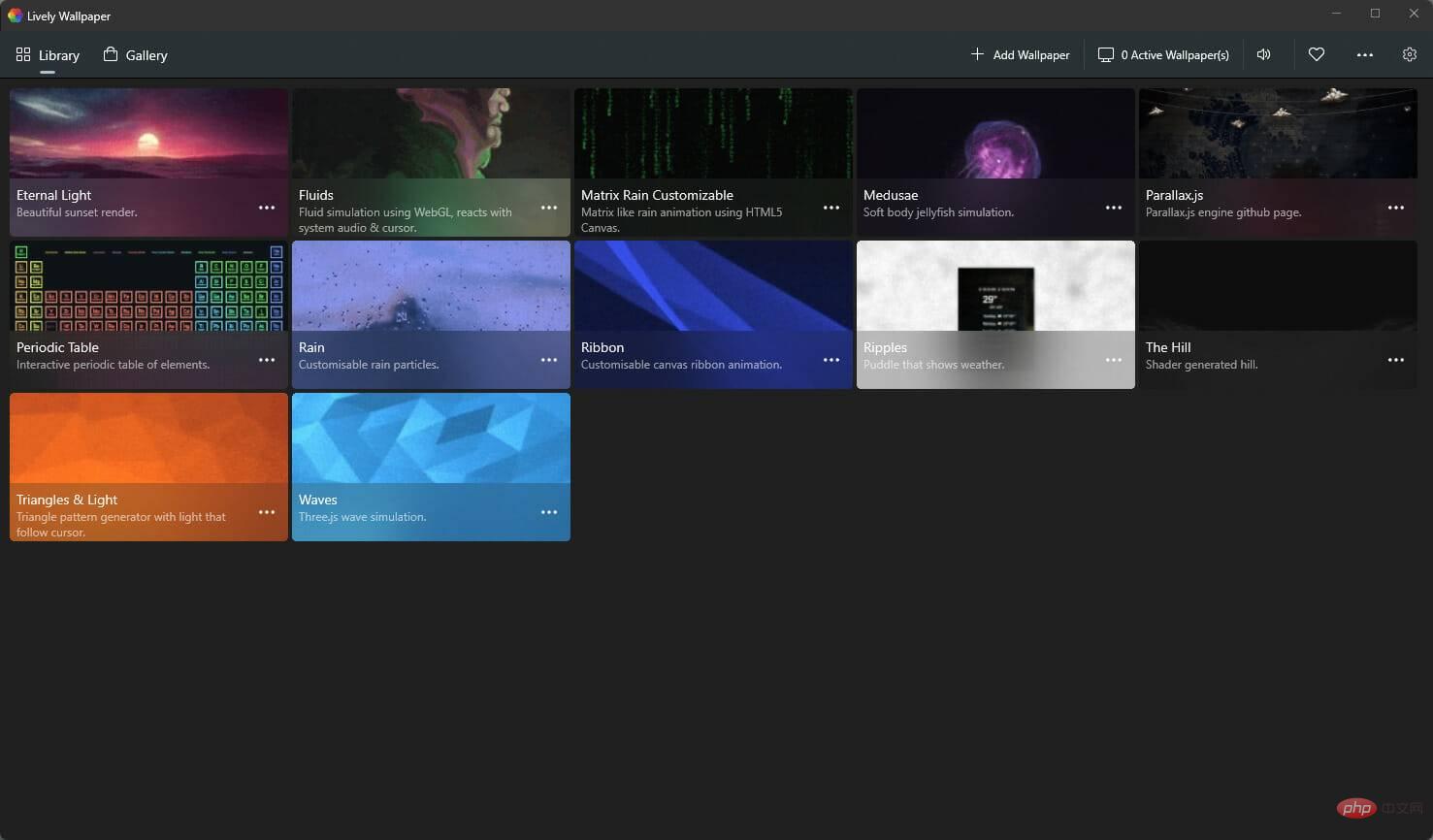
Windows 11 提供了一些令人兴奋的壁纸,但您可能想要更多,因为它们可能会在一段时间后变得乏味。
如果您希望您的桌面更具个性,我们推荐 Lively Wallpaper。它可以从 Microsoft Store 免费下载。
这个应用程序不是你典型的壁纸软件;它是独一无二的,允许 Windows 11 用户将网页、视频和 GIF 设置为他们的桌面背景。您还可以将动态背景添加到桌面以改善整体外观。
此外,在找到您喜欢的背景后,您可以对其进行自定义以适合您的风格。例如,您只需单击几下即可更改速度、亮度、叠加颜色、缩放等。
附加的功能:
- 支持不同纵横比的多个显示器
- 基于系统音频的更改
- 黑暗与光明主题
⇒生动的壁纸
定制操作系统有很多好处。但是,最重要的是,它感觉更像是您自己的创作,也是优化您的工作或娱乐的一种有价值的方式。
此列表没有特别的顺序,最好的 Windows 11 扩展将取决于您的喜好和偏好。
您可以通过在 Windows 11 上使用 Android 应用程序来添加更多自定义。
以上是用于自定义 Windows 11 PC 的 5 多个最佳应用的详细内容。更多信息请关注PHP中文网其他相关文章!

热AI工具

Undresser.AI Undress
人工智能驱动的应用程序,用于创建逼真的裸体照片

AI Clothes Remover
用于从照片中去除衣服的在线人工智能工具。

Undress AI Tool
免费脱衣服图片

Clothoff.io
AI脱衣机

AI Hentai Generator
免费生成ai无尽的。

热门文章

热工具

WebStorm Mac版
好用的JavaScript开发工具

禅工作室 13.0.1
功能强大的PHP集成开发环境

DVWA
Damn Vulnerable Web App (DVWA) 是一个PHP/MySQL的Web应用程序,非常容易受到攻击。它的主要目标是成为安全专业人员在合法环境中测试自己的技能和工具的辅助工具,帮助Web开发人员更好地理解保护Web应用程序的过程,并帮助教师/学生在课堂环境中教授/学习Web应用程序安全。DVWA的目标是通过简单直接的界面练习一些最常见的Web漏洞,难度各不相同。请注意,该软件中

Atom编辑器mac版下载
最流行的的开源编辑器

Dreamweaver CS6
视觉化网页开发工具





